[懒人u盘装系统]win10打开excel死机怎么办|win10打开excel死机的
软件介绍
[懒人u盘装系统]win10打开excel死机怎么办|win10打开excel死机的解决方法
Excel是每台电脑中都必备的表格制作软件,特别是在win10系统中我们总是会遇到各式各样的小问题,例如:无法打开文件、文件乱码等等情况。而今天牛牛要说到的这个故障也是出现在win10的excel文件中,若是遇到这个问题的用户就会出现打开excel软件死机的情况!下面牛牛给大家制作了该问题的解决教程,如果你的电脑中无法打开excel软件可以尝试一下这个方法哦!
系统推荐:雨林木风win10系统下载
Excel是每台电脑中都必备的表格制作软件,特别是在win10系统中我们总是会遇到各式各样的小问题,例如:无法打开文件、文件乱码等等情况。而今天牛牛要说到的这个故障也是出现在win10的excel文件中,若是遇到这个问题的用户就会出现打开excel软件死机的情况!下面牛牛给大家制作了该问题的解决教程,如果你的电脑中无法打开excel软件可以尝试一下这个方法哦!
系统推荐:雨林木风win10系统下载
1、运行win10中的excel软件,随后我们可以看见软件没有响应或是弹出错误提示的情况!这种故障会经常出现,但是偶尔是可以正常的打开软件的!

2、我们可以这样进行解决:使用鼠标单击左下角的开始图标,在开始菜单中找到excel文件,然后单击进入程序!

3、打开这个软件之后,接着单击左上角的office图标!

4、点击之后会弹出该软件的菜单界面,使用鼠标单击右下角的“excel选项”。由于版本不同,有的用户按钮的显示区域也不同,大家可以根据自己使用的版本来寻找到它!

5、进入excel的选项设置界面后,接着单击窗口左侧的“高级”选项卡,进入软件的高级设置界面!

6、随后如下图所示,将常规选项下方的“忽略使用动态数据交换(DDE)的其它应用程序”一栏取消勾选,取消之后按下“确定”按钮进行保存即可!

7、完成以上的操作之后需要将电脑或是excel软件重新启动才有效喔!
以上就是关于win10打开excel死机怎么处理的各种方法啦,想了解更多内容就关注我们系统族吧!
更多>>U老九推荐教程
- [电脑公司u盘装系统]Win7系统“我的文档”如何设置恢复默认储存
- [洋葱头u盘装系统]win10右下角显示电池图标怎么去掉的方法
- [大番薯u盘装系统]win7系统如何禁用驱动程序强制签名
- [大番茄u盘装系统]怎么将已经制作好的u盘启动盘再重新改成别的品
- [老毛桃u盘装系统]win10怎么快速切换任务视图的方法
- [萝卜菜u盘装系统]VMware虚拟机无法全屏的解决办法
- [黑云u盘装系统]如何删除win10的更新文件夹 怎么设置
- [多特u盘装系统]win7系统显卡温度过高的原因分析和解决办法
- [冰封u盘装系统]win10如何无线打印机|win10如何无线打印机的方法
- [小兵u盘装系统]win10系统 下 如何 安装谷歌地球
- [无忧u盘装系统]win7系统任务栏图标怎么整理
- [飞飞u盘装系统]打开word文档提示配置进度的解决办法
- [小熊u盘装系统]win10u盘加密怎么取消密码|win10u盘加密的取消方
- [屌丝u盘装系统]如何在win7系统中更改任务栏图标大小
- [电脑店u盘装系统]win10系统快速启动选项呈现灰色无法勾选的解决
- [电脑店u盘装系统]win10微信转存文件怎么打开|微信电脑版传输文
- [小熊u盘装系统]win10怎么强制删除应用程序|win10强制删除应用程
- [大番薯u盘装系统]win10rsdefense.exe“r开机程序错误怎么办 win
- [闪电u盘装系统]win10系统无法启动MySQL5.6错误1067的解决办法
- [得得u盘装系统]win10系统笔记本找不到wifi的解决办法
更多>>U老九热门下载
- [屌丝u盘装系统]如何解决win7点击声音图标不显示音量调节
- [萝卜家园u盘装系统]安装win7系统提示缺少所需的CD/DVD驱动器设
- [系统基地u盘装系统]微软联手骁龙是否能打破intel地位,创出新篇
- [魔法猪u盘装系统]技嘉980Ti和win10不兼容怎么办|技嘉980Ti和wi
- [多特u盘装系统]win10显卡驱动停止响应并已成功恢复如何解决
- [韩博士u盘装系统]如何解决升级到win10失败时显示80240020错误
- [大番茄u盘装系统]怎么取消win10系统开机登陆密码
- [系统之家u盘装系统]修改Win7系统百度音乐缓存文件下载路径的详
- [完美u盘装系统]怎么样在win10装cdr x4|在win10装cdr x4的方法
- [洋葱头u盘装系统]win7调整系统字体大小的图文教程
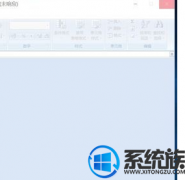


![[魔法猪u盘装系统]技嘉980Ti和win10不兼容怎么办|技嘉980Ti和wi](http://www.ulaojiu.com/uploads/allimg/180506/1_0506142T4TT.png)
![[无忧u盘装系统]Win7系统开始菜单没有关机/重启等选项的解决办法](http://www.ulaojiu.com/uploads/allimg/180506/1_050614321511F.jpg)